# 功能按钮
在模拟器启动成功,进入模拟器运行页面后。AIoT-IDE提供了一些功能按钮方便开发者开发调试应用。
# 关闭所有模拟器
关闭所有模拟器,位于模拟器运行页面右上角,点击后可关闭所有正在运行的模拟器,如下图中序号1所示。
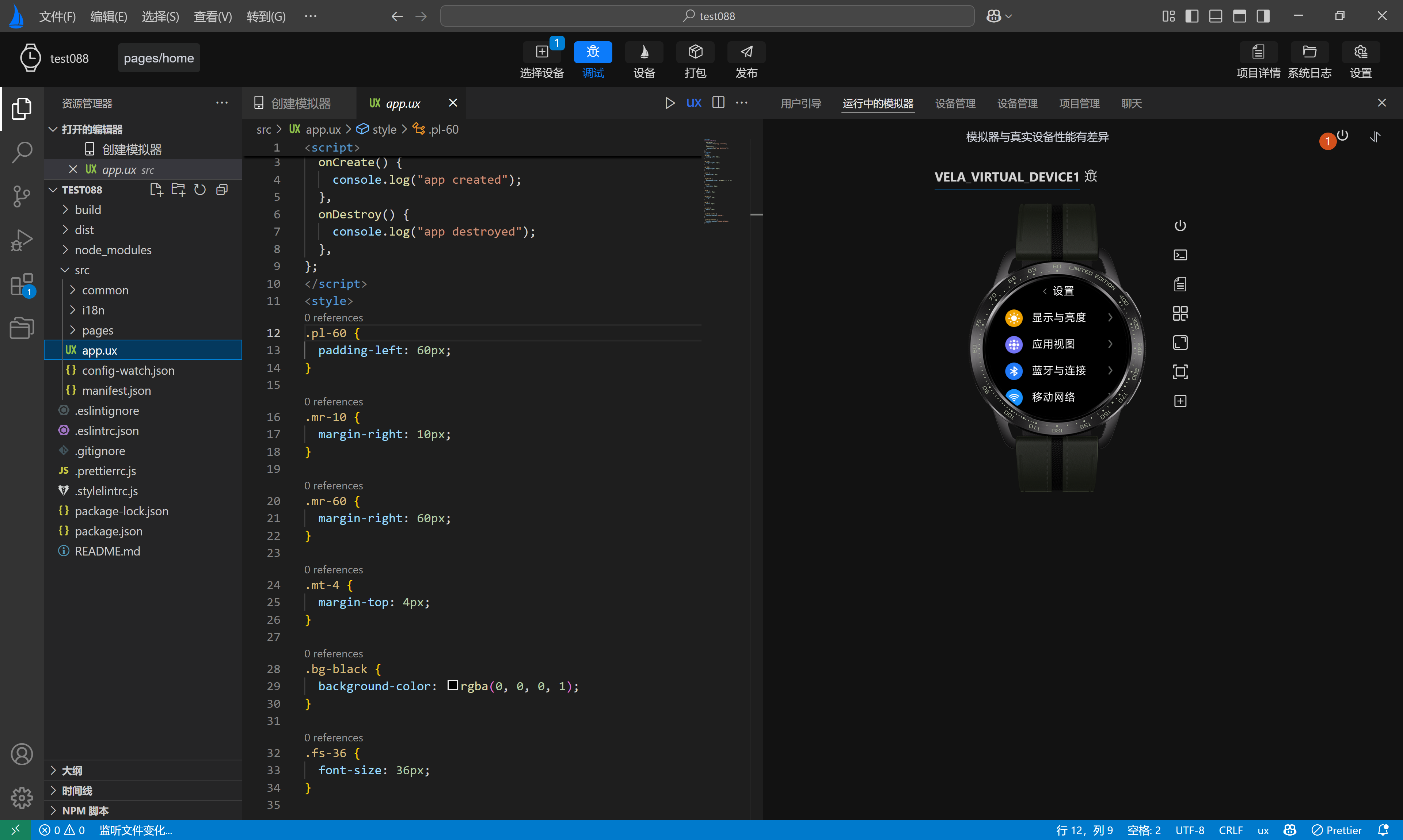
# 自定义模拟器显示
自定义模拟器显示,位于模拟器运行页面右上角,点击后可在弹出框中自定义已运行的模拟器的显示顺序,如下图序号1,序号2所示。
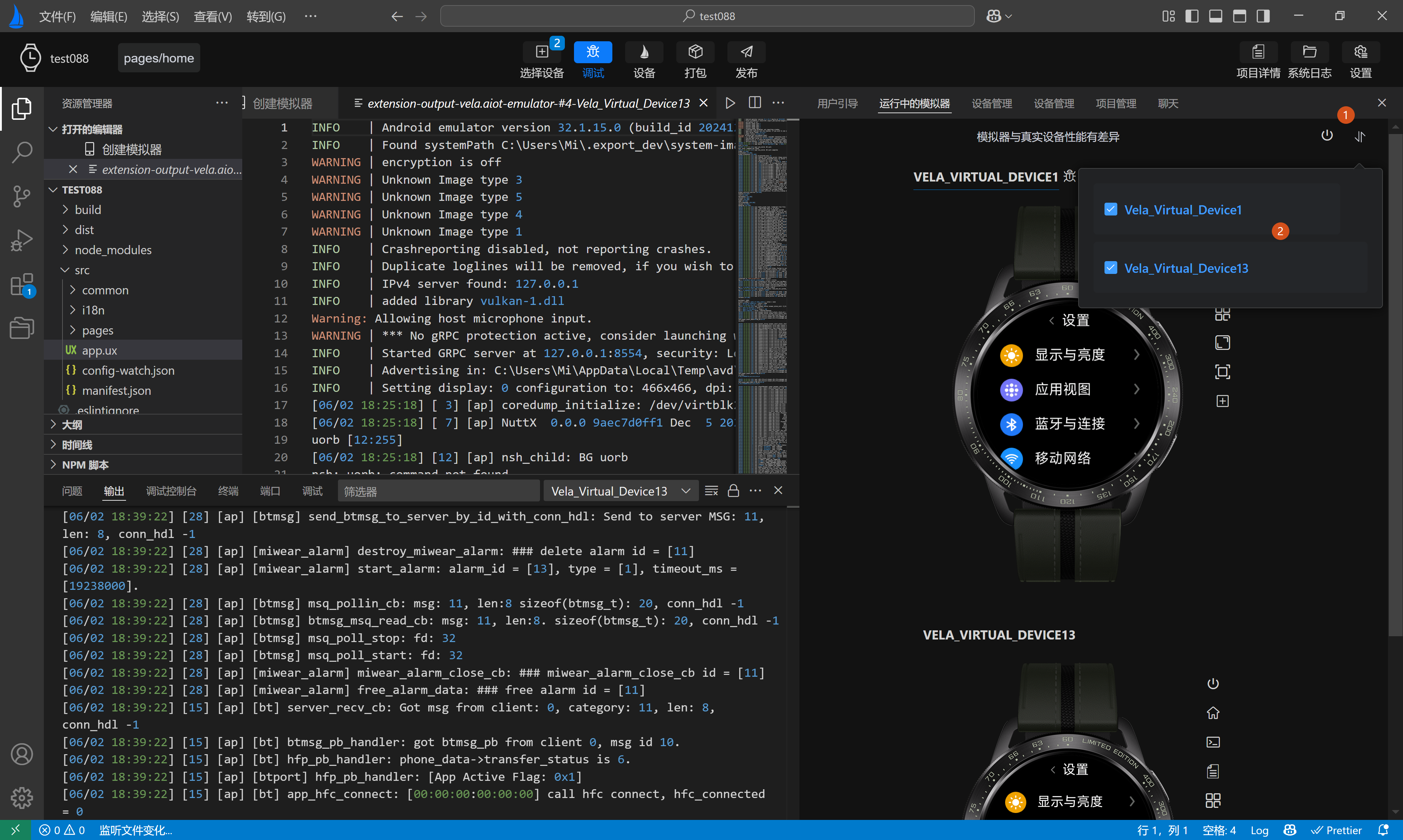
# 关机
关机,每个模拟器显示区域都会在右侧配置一个关机按钮,可关闭单个运行的模拟器,如下图序号1所示。
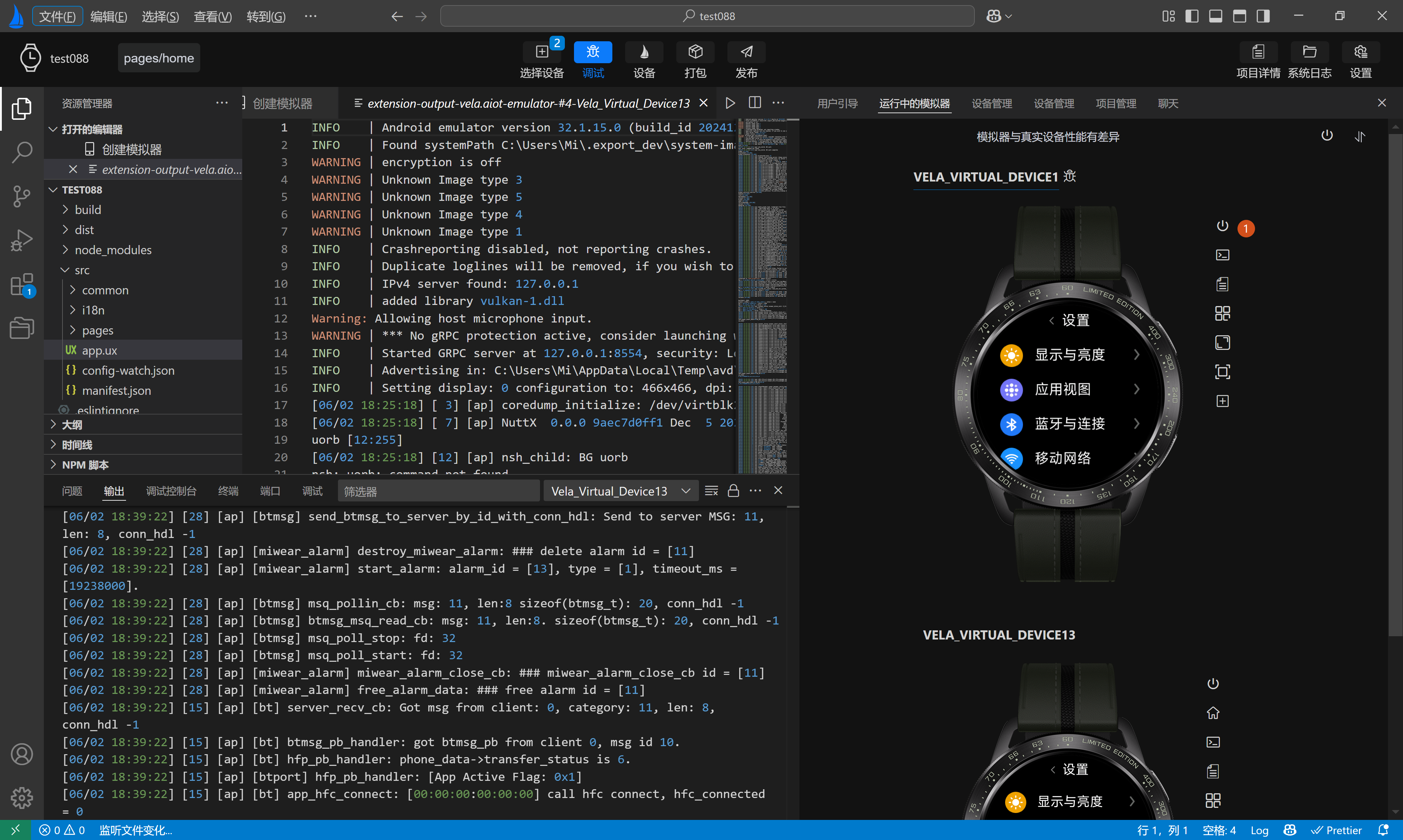
# 首页
首页,每个模拟器显示区域都会在右侧配置一个首页按钮,点击后可回到当前模拟器首页,如下图序号1,2所示。

# 终端
终端,每个模拟器显示区域都会在右侧配置一个终端按钮,点击进入模拟器命令行终端,如下图序号1,2所示。

# 查看日志
查看日志,每个模拟器显示区域都会在右侧配置一个查看日志按钮,点击进入可查看日志,如下图序号1,2所示。
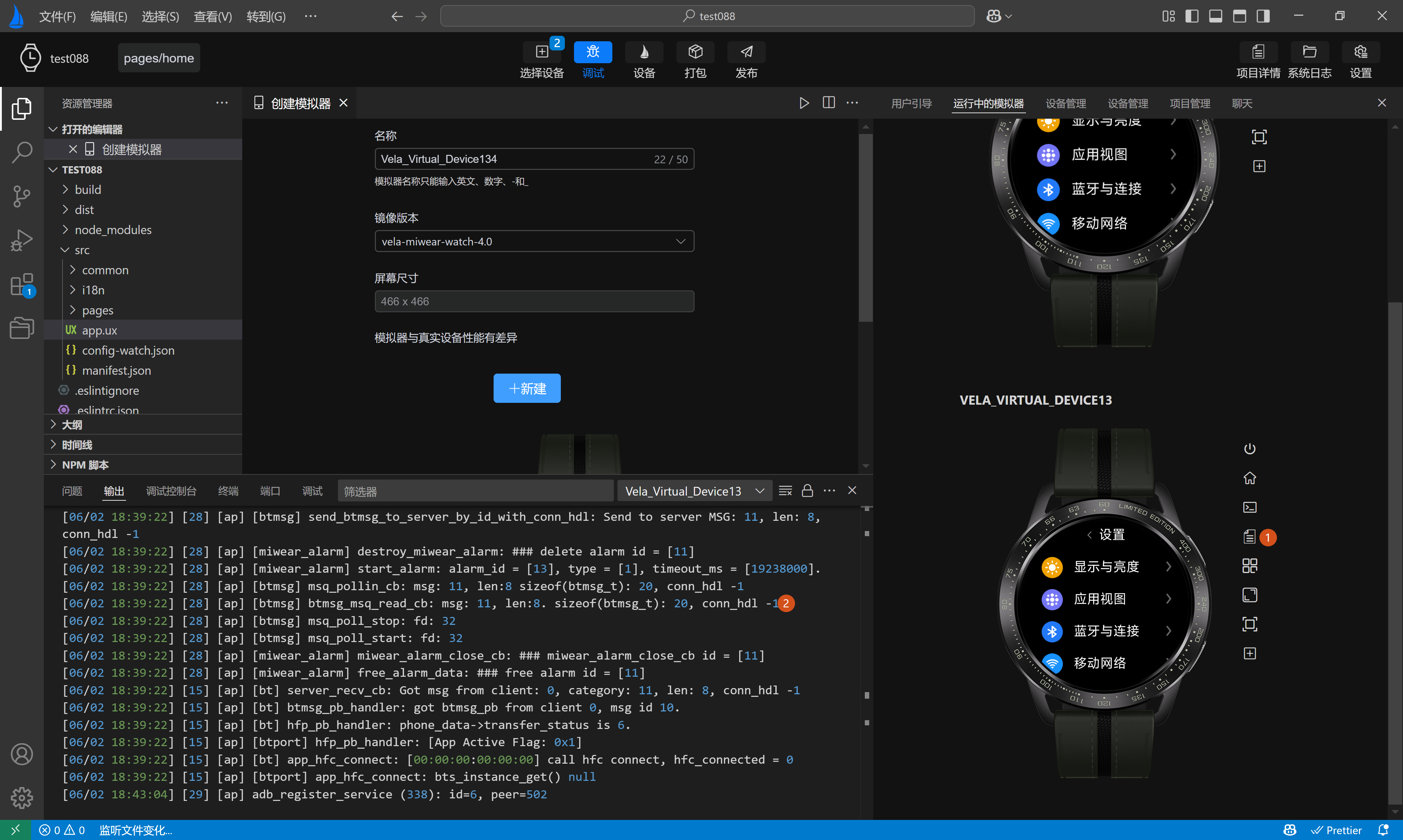
# 菜单
菜单,每个模拟器显示区域都会在右侧配置一个菜单按钮,点击后可回到当前模拟器菜单页,如下图序号1所示。
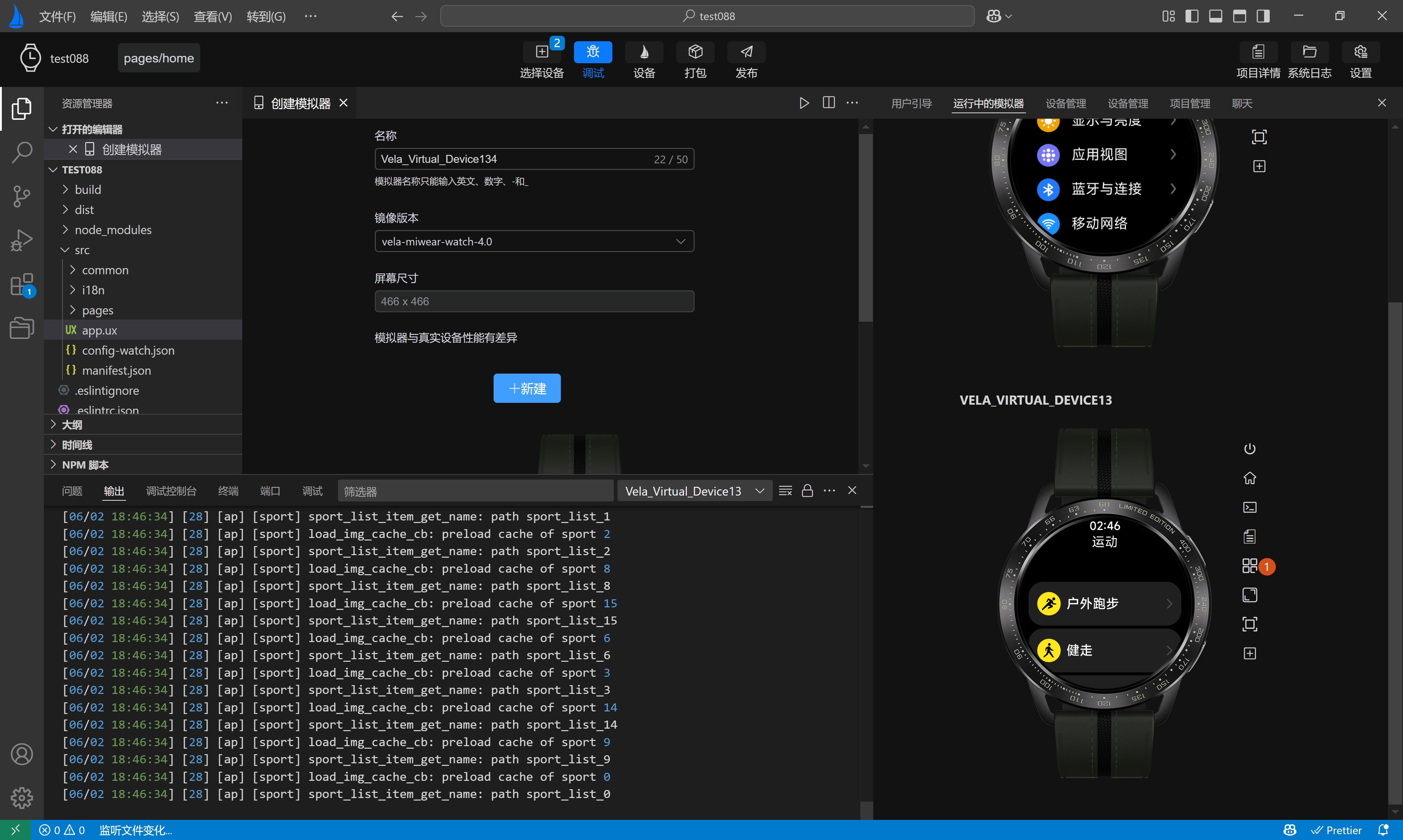
# 截图
截图,每个模拟器显示区域都会在右侧配置一个截图按钮,点击可对当前模拟器效果进行截图,并选择有皮肤,无皮肤两种模式,如下图序号1,2所示。

# 尺寸
尺寸,每个模拟器显示区域都会在右侧配置一个尺寸按钮,可动态调整当前模拟器显示大小,如下图序号1,2所示。
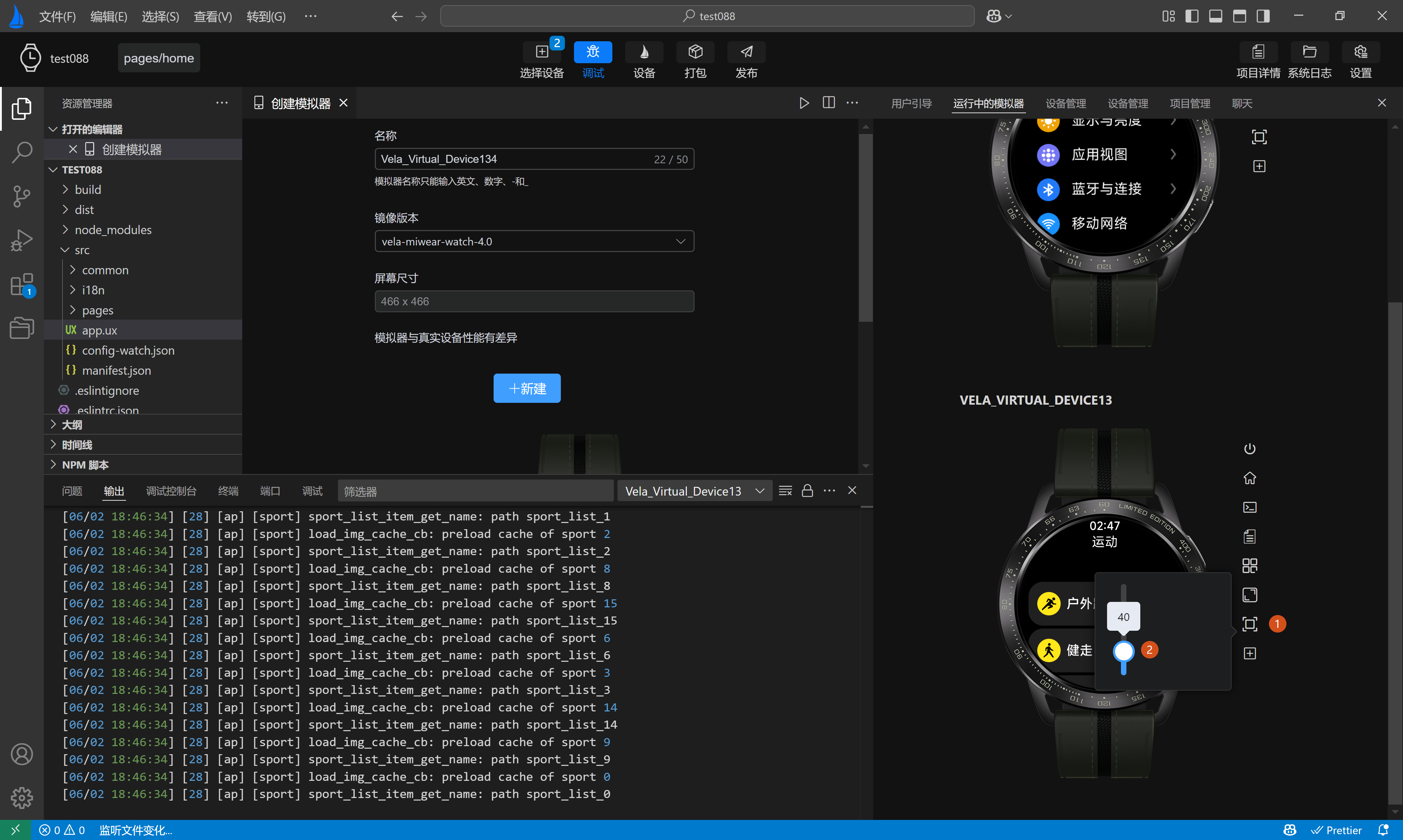
# 安装rpk
安装rpk,每个模拟器显示区域都会在右侧配置一个安装rpk按钮,点击后选择本地rpk文件进行安装,如下图序号1,2所示。

# 运行rpk
运行rpk,每个模拟器显示区域都会在右侧配置一个运行rpk按钮,点击后在已安装的rpk列表中,切换运行的rpk或卸载已安装的rpk。如下图序号1,2,3所示。

